win10关闭更新软件设置方法 win10电脑软件更新怎么关闭
更新时间:2024-06-13 10:28:18作者:xinxin
在日常操作win10系统的过程中,用户总是会在电脑里安装各种所需的软件,同时软件也会定期进行更新来提高用户的体验,不过有些用户却想要将win10电脑中软件的更新功能进行关闭,对此win10电脑软件更新怎么关闭呢?这里小编就给大家介绍的有关win10关闭更新软件设置方法。
推荐下载:win10纯净版64位镜像
具体方法:
1、首先我们点击电脑主界面的最下面的应用商店图标。
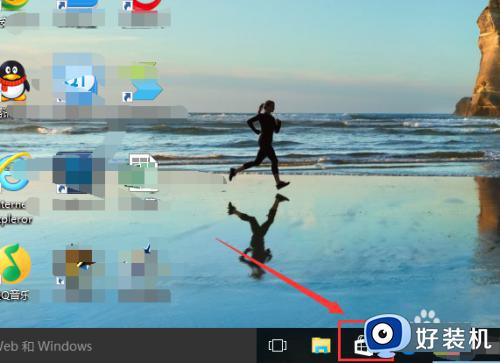
2、然后我们可以看到应用界面上面有个用户的图标。
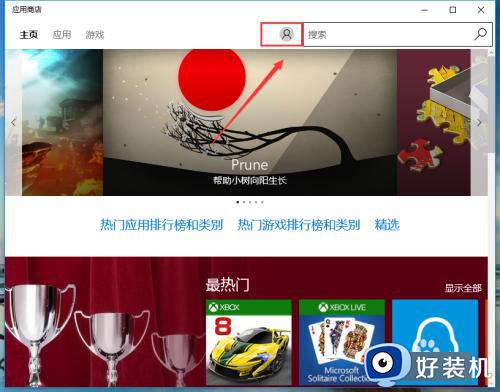
3、然后我们点击设置。
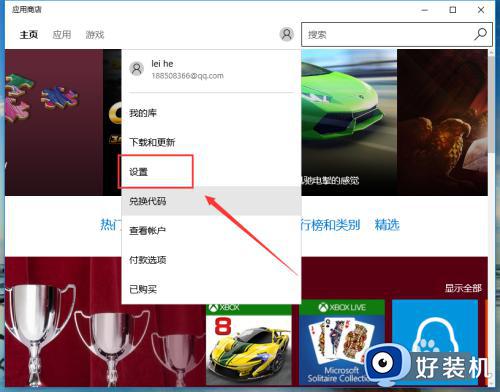
4、这里我们可以看到有一个自动更新的选择项,我们需要做的就是把那个勾选关闭掉。
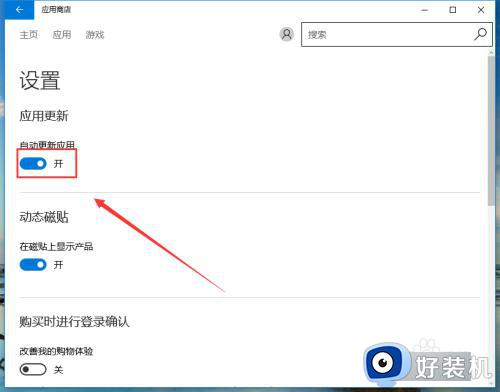
5、然后这个选择项前面就变成灰色的啦,就说明我们已经关闭了。

6、我们关闭了自动更新过后,之后官方软件推出更新软件不会自动更新了,因为有的应用我们需要的是不更新。如果需要更新的话我们直接手动更新就可以了,这个更新不是所有应用哟,是在应用商店下载的才可以的哟。

上述就是小编给大家介绍的win10关闭更新软件设置方法了,有遇到过相同问题的用户就可以根据小编的步骤进行操作了,希望能够对大家有所帮助。
win10关闭更新软件设置方法 win10电脑软件更新怎么关闭相关教程
- win10更新服务关闭设置方法 怎么彻底关闭win10更新服务
- win10电脑上怎么关闭自动更新 电脑win10如何关闭自动更新
- win10关机更新怎么关闭 win10如何关闭关机更新
- win10自动更新永久关闭设置方法 win10如何关闭系统更新
- win10 怎么关闭更新与安全里面的office win10关闭office更新的步骤
- win10怎么关闭系统自动更新 win10如何彻底关闭自动更新
- 微软win10更新怎么永久关闭 如何彻底关掉微软win10更新
- win10怎么取消系统更新的通知 win10关闭自动更新通知设置方法
- 怎么关闭win10系统自动更新 简单的win10关闭自动更新的方法
- win10怎么关闭更新并关机选项 如何关闭win10的更新并关机
- win10拼音打字没有预选框怎么办 win10微软拼音打字没有选字框修复方法
- win10你的电脑不能投影到其他屏幕怎么回事 win10电脑提示你的电脑不能投影到其他屏幕如何处理
- win10任务栏没反应怎么办 win10任务栏无响应如何修复
- win10频繁断网重启才能连上怎么回事?win10老是断网需重启如何解决
- win10批量卸载字体的步骤 win10如何批量卸载字体
- win10配置在哪里看 win10配置怎么看
win10教程推荐
- 1 win10亮度调节失效怎么办 win10亮度调节没有反应处理方法
- 2 win10屏幕分辨率被锁定了怎么解除 win10电脑屏幕分辨率被锁定解决方法
- 3 win10怎么看电脑配置和型号 电脑windows10在哪里看配置
- 4 win10内存16g可用8g怎么办 win10内存16g显示只有8g可用完美解决方法
- 5 win10的ipv4怎么设置地址 win10如何设置ipv4地址
- 6 苹果电脑双系统win10启动不了怎么办 苹果双系统进不去win10系统处理方法
- 7 win10更换系统盘如何设置 win10电脑怎么更换系统盘
- 8 win10输入法没了语言栏也消失了怎么回事 win10输入法语言栏不见了如何解决
- 9 win10资源管理器卡死无响应怎么办 win10资源管理器未响应死机处理方法
- 10 win10没有自带游戏怎么办 win10系统自带游戏隐藏了的解决办法
